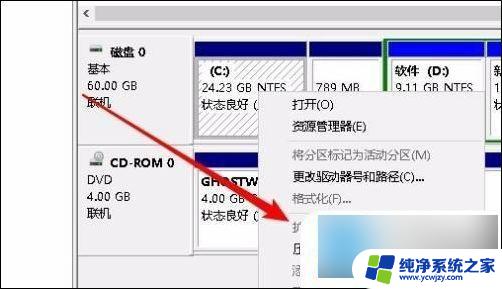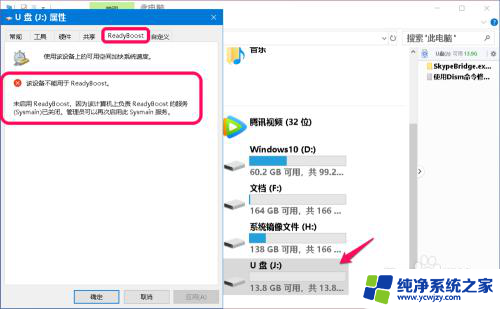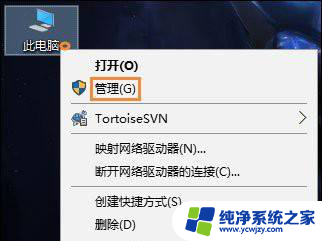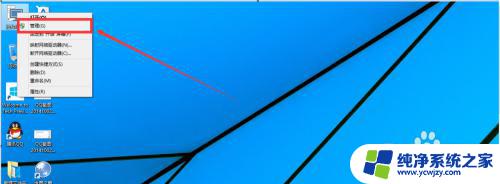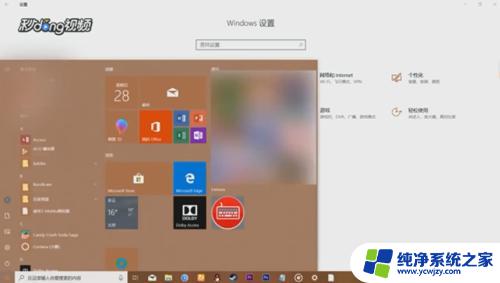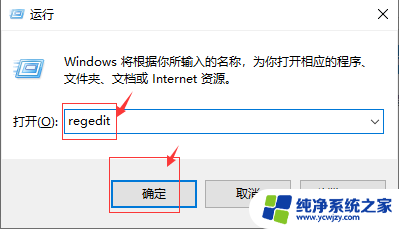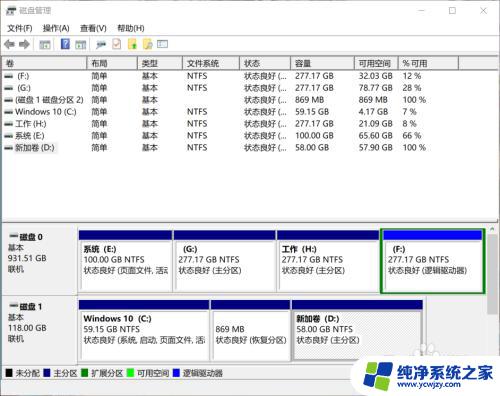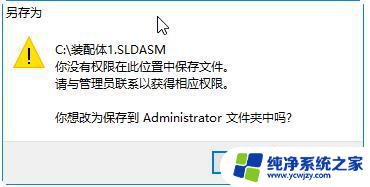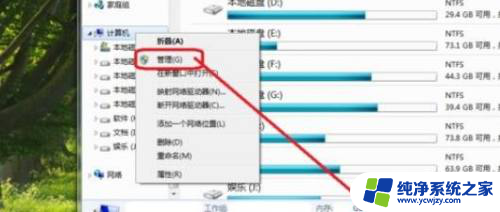win10d盘不能扩展 Win10系统盘不能调整分区大小怎么解决
win10d盘不能扩展,Win10系统盘是重要的存储空间,但随着应用程序文件和数据的增加,其容量可能会变得不足,许多用户尝试扩展它的分区大小,却发现无法实现。问题的原因可能非常多样化,例如分区未对齐、未分配的空间不够、文件系统有误等。但不用担心,下面将为大家介绍一些解决方法。
具体方法:
1.首先我们需要打开电脑,在电脑桌面上单击此电脑,然后右键选择管理,打开计算机管理,单击磁盘管理。
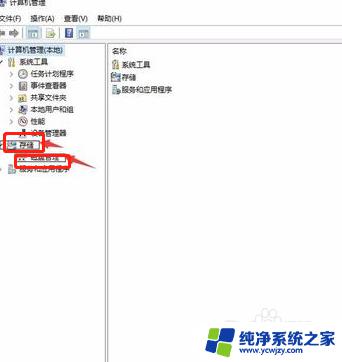
2.在我们打开磁盘管理以后,就会发现电脑一共有三个分区。其中C盘是主分区也就是系统盘,扩展分区中有D盘和E盘两个逻辑分区,现在增加C盘的空间,直接在C盘上单击鼠标右键,发现菜单中扩展卷是灰色的不可用状态,也就是说现在无法扩展C盘的空间。
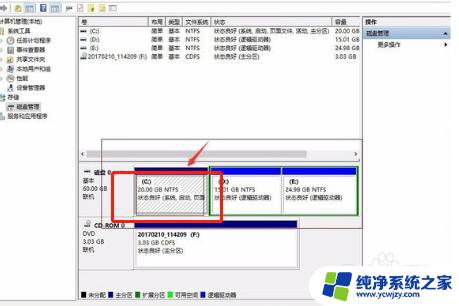
3.我们需要先把D盘和E盘逻辑磁盘都删除了,继续在可用空间上单击鼠标右键。然后删除分区,删除后的扩展分区就变为了未分配空间。
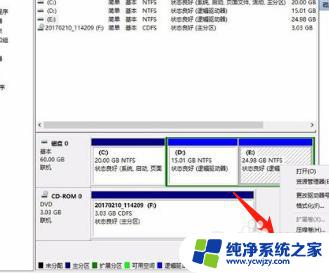
4.然后我们在C盘上单击鼠标右键,扩展卷已经可以使用了。然后我们给C盘增加空间,选择扩展卷,使用扩展卷向导给C盘增加空间。
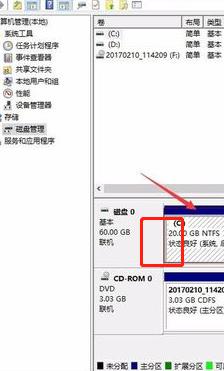
以上就是关于win10d盘无法扩展的全部内容,如果您有任何疑问,请按照以上步骤进行操作,希望这些信息能对您有所帮助。